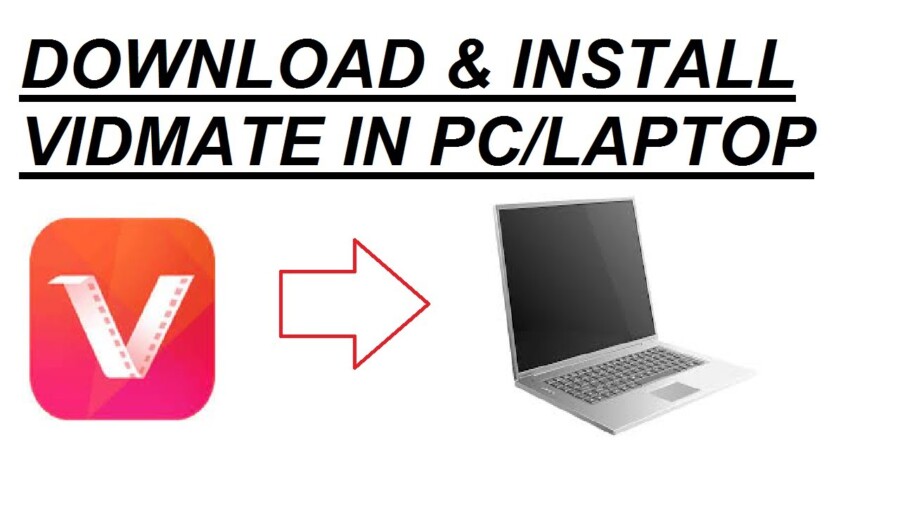Buat yang sering download video dari internet, pasti sudah tidak asing lagi dengan namanya VidMate.
Ya, VidMate adalah aplikasi untuk Android dan IOS yang memungkinkan pengguna bisa mengunduh video dari sumber manapun secara online.
Seiring berkembangnya waktu, banyak juga user yang ingin tahu cara install VidMate di PC, utamanya untuk tampilan yang melegakan.
Sayangnya, sejauh ini developer belum merilis VidMate versi PC dan lebih ingin fokus mengembangkan aplikasi untuk Android dan IOS.
Namun Anda tidak perlu khawatir, karena di bawah ini saya akan mengulas secara detail cara install VidMate di PC maupun laptop.
Apa itu VidMate?
Seperti yang disebutkan di atas, VidMate adalah aplikasi yang bermanfaat untuk download video dari internet, misalnya saja situs streaming video.
Anda tentu tahu, butuh aplikasi tambahan untuk download video dari Youtube (dan situs sejenis) karena memang tidak ada fitur download langsung.
Melalui VidMate, Anda bisa mengunduh video lalu menontonnya lagi secara offline.
Meski banyak aplikasi download video dari internet lainnya, VidMate termasuk yang paling direkomendasikan. Salah satu keunggulan yang ditawarkan oleh aplikasi ini adalah user interface yang sederhana dan tidak membingungkan penggunanya.
Begitu membukanya, pengguna akan langsung tahu cara download video menggunakan aplikasi ini.
Fitur-fitur VidMate
VidMate memiliki banyak fitur yang memanjakan penggunanya, selain untuk download video dari internet gratis, aplikasi juga memiliki fitur sebagai berikut :
- Opsi download video dengan kualitas yang beragam, dari 360p, 420p, 720p, 1080p dan seterusnya.
- Opsi download video dengan format yang beragam, mulai FLV, 3GP, MP4, MKV dan lain sebagainya.
- Bisa mengkonversi video menjadi MP3, alias mendownload video dan mengubahnya menjadi lagu.
Lalu video dari situs mana saja yang bisa di-download menggunakan VidMate? Berikut daftarnya :
- Youtube
- Vimeo
- Daily Motion
- Twitter dan seterusnya
Hal yang Harus Disiapkan Sebelum Install VidMate di PC
Harus Anda tahu, install VidMate di PC tidak serta merta langsung bisa dilakukan layaknya di Android maupun IOS. Untuk Install VidMate di PC atau laptop, Anda butuh software pihak ketiga, yaitu Android Emulator.
Apakah itu Emulator? Emulator adalah perangkat virtual Android yang memungkinkan Anda bisa memasang game dan aplikasi Android di PC, termasuk VidMate.
Ada banyak pilihan emulator yang bisa Anda pasang, di antaranya adalah sebagai berikut :
- Nox Player
- Blue Stack
- LDPlayer
- Tencent Gaming Buddy
- KOPlayer dan masih banyak lagi.
Baca juga cara install Xapk
Cara Install VidMate di PC
- Pertama download Android Emulator (dalam tutorial ini saya menggunakan Nox Player, yang bisa di-download di www.bignox.com).
- Jika sudah, pasang emulator seperti biasa hingga selesai.
- Selanjutnya buka emulator yang telah terpasang.

- Sekarang download VidMate, agar mudah Anda bisa download VidMate langsung dari emulator (Anda juga bisa download VidMate melalui browser di PC).
- Buka Nox lalu klik browser bawaan.
- Selanjutnya masukkan link berikut untuk download VidMate https://www.vidmateapp.com/ .
- Jika sudah, sekarang buka “File Manager” lalu cari folder “Download” dan cari aplikasi VidMate yang berekstensi .APK.
- Selanjutnya install file tersebut dan tunggu prosesnya hingga selesai.
- Setelah selesai, buka aplikasinya dan download video apapun yang Anda inginkan dengan bebas dan gratis.

Lihat juga Cara Install Kinemaster Di PC
Banyak cara download video dari internet yang bisa dilakukan, salah satunya adalah dengan memasang VidMate.
Jika Anda ingin menggunakan VidMate di komputer, maka harus tahu cara install VidMate di PC seperti di atas, yaitu dengan emulator.
Sekarang Anda bisa download semua video dari internet dengan gratis dan menontonnya secara offline berulang kali.